Wenn Sie auf Ihrem Android Smartphone die Galerie-App öffnen, dann werden Sie unter Umständen nicht alle Fotos angezeigt bekommen. Dies kann unterschiedliche Gründe haben.
So kann es sein, dass der Android Medienscanner nicht ausgeführt wurde, eine Datei ausgeblendet ist oder sogar über eine .nomedia Datei versteckt wurde.
Wir wollen euch nachfolgend gerne verschiedene Tipps zeigen, die euch bei dem Problem weiterhelfen, sodass Bilder und Videos wieder angezeigt werden.
Medienscanner hat Fotos und Videos nicht erfasst
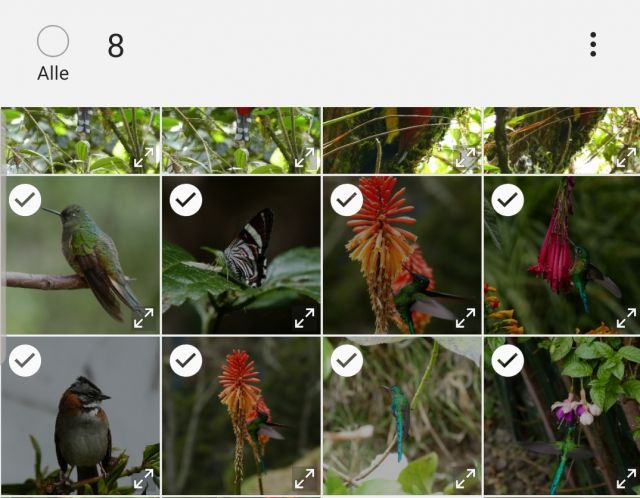
Eine der häufigsten Ursachen ist, das der Android Medienscanner neue Bilder und Videos nicht gescannt hat und damit diese Dateien auch nicht in der Galerie angezeigt werden.
Damit der Medienscanner manuell gestartet wird, starten Sie das Android Smartphone einmal neu. Bei jedem Neustart wird der Android Medienscanner automatisch ausgeführt, weswegen so gewährleistet ist, dass die Bilder und Videos erkannt und anschließend in der Galerie angezeigt werden.
Sollte dies nicht weitergeholfen haben, testen Sie den nächsten Punkt:
Galerie App – Cache und Daten löschen
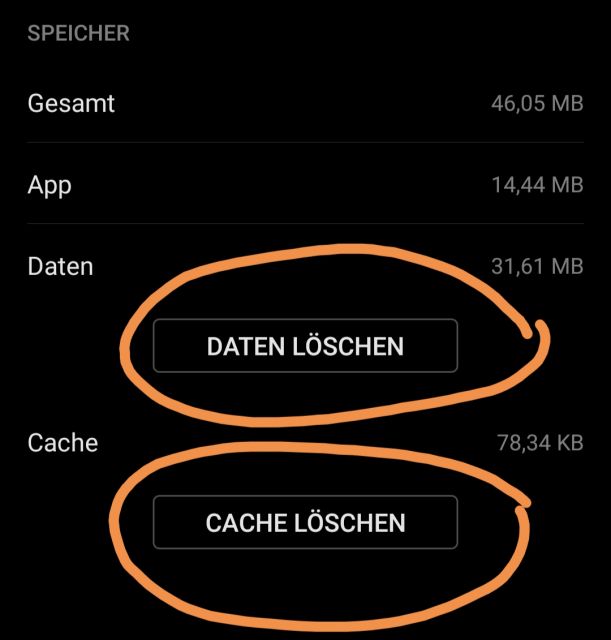
Es kann manchmal passieren, dass der Cache und die Daten der Galerie-App nicht aktualisiert wird. Hier muss man dann ein wenig nachhelfen, indem man die Daten löscht, sodass diese neu aufgebaut werden können.
Navigieren Sie dazu in das folgende Untermenü Ihres Android Smartphones:
1. Öffnen Sie die Einstellungen.
2. Gehen Sie auf „Apps“ und suchen Sie dann nach „Galerie“.
3. Öffnen Sie den Eintrag und es öffnet sich die App-Info zur Galerie.
4. Wählen Sie „Speicher“ aus und Sie sehen anschließend zwei Buttons:
- Daten löschen
- Cache leeren
5. Tippen Sie beide Buttons an, um die Daten neu zu erstellen.
Anschließend sollten auf Ihrem Smartphone innerhalb der Galerie alle Bilder wieder korrekt angezeigt werden.
Galerie App aktualisieren
Öffnen Sie den Google Play Store und prüfen Sie, ob eine aktuellere Version der Galerie-App zur Verfügung steht. Wenn ja, dann führen Sie bitte das Update durch. Eine neuere App-version bietet unter Umständen Fehlerbehebungen, die den Fehler mit nicht sichtbaren Fotos und Videos beheben kann.
.nomedia Dateien in Ordner prüfen
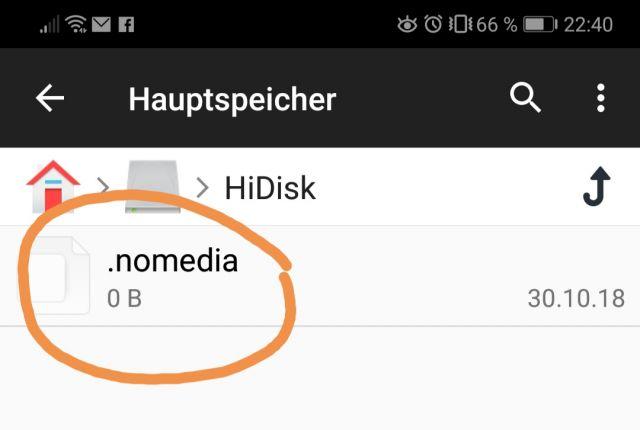
Es kann auch sein, dass Bilder und Videos in einem Ordner liegen, welcher durch eine .nomedia Datei vor dem Mediascanner versteckt wird. In diesem Fall werden Sie die Bilder und Videos in der Galerie so lange nicht sehen, wie die Bilder im gleichen Ordner mit der .nomedia Datei enthalten sind.
Sie können mit einem Datei Explorer prüfen, ob eine .nomedia Datei im Ordner der Fotos enthalten ist. Wir empfehlen hierzu den Dateiexplorer, welchen wir in unserem „Nomedia“ Artikel verwendet haben.
Wir hoffen, dass einer der Tipps Ihnen weitergeholfen hat Bilder und Videos, die in der Galerie-App nicht angezeigt werden, wieder anzeigen zu lassen.

 Manuel ist ein anerkannter Tech-Experte mit über 15 Jahren Erfahrung in der Welt der Handys, Smartphones und PC-Systeme. Er teilt sein fundiertes Fachwissen hier im Blog, um Technik verständlich zu machen und praktische Lösungen für alltägliche Probleme zu bieten. Seine Artikel basieren auf langjähriger Praxiserfahrung und machen ihn zu einem glaubwürdigen Ansprechpartner für alle Technik-Fragen. Mehr über Manuel findest du hier.
Manuel ist ein anerkannter Tech-Experte mit über 15 Jahren Erfahrung in der Welt der Handys, Smartphones und PC-Systeme. Er teilt sein fundiertes Fachwissen hier im Blog, um Technik verständlich zu machen und praktische Lösungen für alltägliche Probleme zu bieten. Seine Artikel basieren auf langjähriger Praxiserfahrung und machen ihn zu einem glaubwürdigen Ansprechpartner für alle Technik-Fragen. Mehr über Manuel findest du hier.
Kommentar schreiben